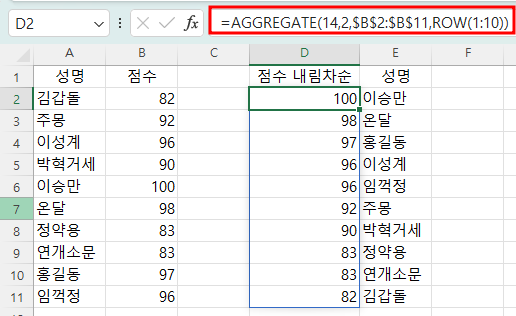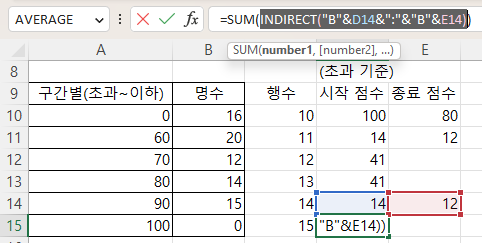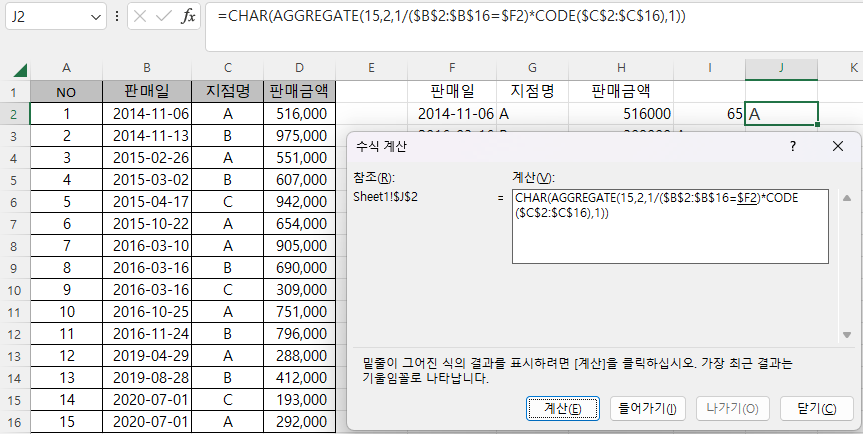좌우 데이터가 좀 달라야 하는데 동일하게 만들었습니다. 다른 점은 형식이 왼쪽은 주계좌 및 서브계좌에 -이 있고, 오른쪽의 날짜가 날짜 형식이 아니라 문자로 되어 있어 변환이 필요한 상황입니다. 데이터 건수가 17951로 매우 큽니다. 1. 서브계좌 구하기 이와 같은 경우에 사용하는 함수가 VLookup입니다. 주계좌의 형식이 다르기 때문에 형식을 통일해야 하는데, 오른쪽 검색 범위는 바꿀 수 없으니 왼쪽 것을 Substitute 함수를 이용해 바꾸면 =substitute(a4,"-","")이 됩니다. 다시 말해 하이픈(-)을 공백으로 바꾸는 것입니다. 이제 Vlookup 함수와 결합하면 =vlookup(substitute(a4,"-",""),$a$4:$i$17951,2,0)이 됩니다. 그런데, 이상하게..